Borta är de dagar då du begär ett mediaomvandlare för att konvertera en videofil till ett specifikt format. Numera kan bärbara multimediaenheter som smartphones, surfplattor, spelkonsoler etc. spela nästan alla ljud- och videoformat. Trots det verkar inte behovet av videokonverterare försvinna och du kanske ofta letar efter ett om ett inbyggt videoformat inte fungerar för dig. De flesta använder HandBrake för att konvertera video- och ljudfiler mellan olika format, eftersom programmet utan tvekan har mycket potential. VSDC Fee Video Converter är ett annat sådant verktyg som packar en massafunktioner och stöder alla populära videoformat. Applikationen inkluderar förinställningar för ett antal enheter, inklusive PC, iPod, PSP, Playstation, Xbox, BlackBerry, Zune, PPC etc, för en omvandlingsprocess med ett klick. Dessutom finns det en integrerad videoredigerare som kan användas för att trimma eller slå samman filer innan du skickar dem i kö för konvertering. Med dess skivbrännarfunktion kan du dessutom enkelt bränna filer till optiska skivor utan att behöva använda ett externt CD / DVD-skrivprogram.
Gränssnittet innehåller olika flikar upptill. De filer fliken låter dig lägga till inmatningsfiler tillAnsökan. Eftersom det låter dig lägga till flera filer åt gången, är batchkonvertering också möjlig. Förhandsgranskningsfönstret till höger låter dig titta på videon från applikationen. Filer som läggs till (du kan klicka på Lägga till filer i verktygsfältet för att lägga till filer) visas i källistan.

De enheter fliken innehåller alla förinställningar för enheter som jag nämnde tidigare. Det är dock också möjligt att välja en profil från format -fliken, som också innehåller ett brett utbud av format som AVI, MPG, MOV, WMV, MKV, RM, SWF och FLV. Även efter ett formatval kan du finjustera inställningarna från Profil rullgardinsmeny längst ner, till exempel när du vill ändra videoupplösning eller utmatningskvalitet. Vidare klickar du på Redigera profil längst ner till höger kan du ange anpassade inställningar för både ljud och video.
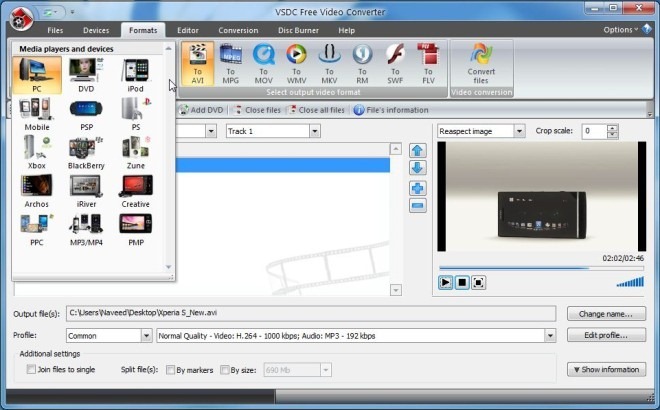
klick fliken Editor öppnar Video Editor i enseparat fönster. Redaktören kan användas för att klippa bort oönskade bitar från videon. Välj helt enkelt början och slutet av videon genom att placera en markör, och applikationen kommer inte att inkludera den regionen när du utför konverteringen. Glöm inte att slå Applicera förändringar efter att ha konfigurerat inställningarna.
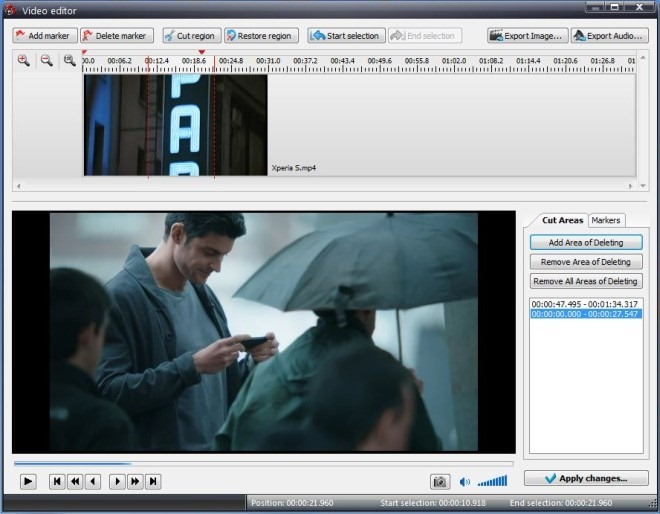
När allt är på plats klickar du på Konvertera filer på verktygsfältet för att starta processen. Den totala konverteringstiden kan ta upp till flera minuter beroende på videolängden och datorns prestanda.
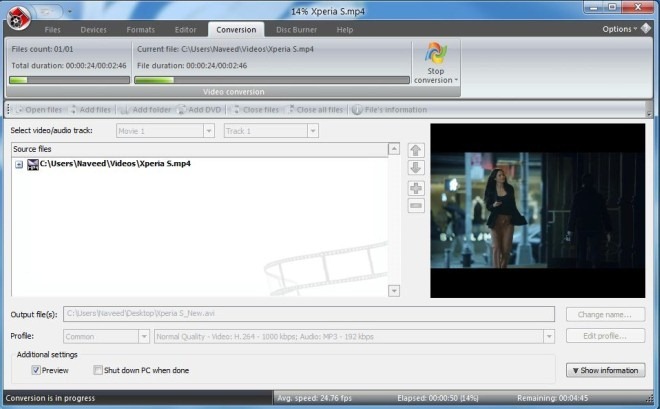
VSDC Free Video Converter fungerar på Windows XP, Windows Vista, Windows 7 och Windows 8. Både 32-bitars och 64-bitars OS-versioner stöds.
Ladda ner VSDC Free Video Converter










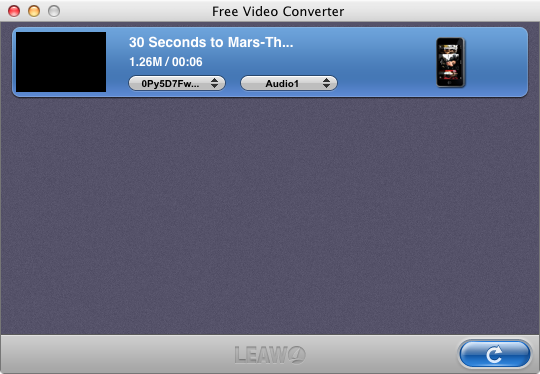


kommentarer